|
SYL  Ringrazio Saturnella per avermi permesso di tradurre i suoi tutorial. 
qui puoi trovare qualche risposta ai tuoi dubbi. Se l'argomento che ti interessa non è presente, ti prego di segnalarmelo. Questo tutorial è una creazione di Saturnella e non può essere copiato su altri siti nè essere offerto per il download. Lo stesso vale per la mia traduzione. E' anche proibito togliere il watermark dal materiale; rispettiamo il lavoro dei creatori di tubes, senza i quali non potremmo creare tutorials. Per tradurre questo tutorial, creato con X15, ho usato CorelX, ma può essere eseguito anche con le altre versioni di PSP. Dalla versione X4, il comando Immagine>Rifletti è stato sostituito con Immagine>Capovolgi in orizzontale, e il comando Immagine>Capovolgi con Immagine>Capovolgi in verticale. Nelle versioni X5 e X6, le funzioni sono state migliorate rendendo disponibile il menu Oggetti. Vedi la scheda sull'argomento qui Occorrente: Materiale qui Grazie Syl per il tube della donna, Narah e Monaiekje per le maschere. (in questa pagina trovi i links ai loro siti). Filtri in caso di dubbi, ricorda di consultare la mia sezione filtri qui Filters Unlimited 2.0 qui Adjust - Variation qui AAA Frames - Frame Works qui VanDerLee - Unplugged-X qui Nik Software - Color Efex Pro qui Toadies - What are you qui Alien Skin Eye Candy 5 Impact - Glass qui AP 01 [Innovations] - Lines SilverLining, Mirror Reflections qui I filtri Toadies si possono usare da soli o importati in Filters Unlimited (come fare vedi qui) Se un filtro fornito appare con questa icona  non esitare a cambiare modalità di miscelatura e opacità secondo i colori utilizzati. Apri le maschere in PSP e minimizzale con il resto del materiale. 1. Imposta il colore di primo piano con #ffffff, e il colore di sfondo con #8f1a2a. 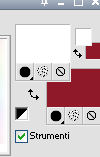 Passa il colore di primo piano a Gradiente di primo piano/sfondo, stile Lineare. 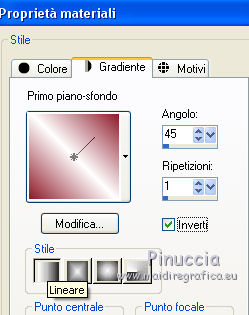 Apri alpha_syl. Finestra>Duplica, o sulla tastiera maiuscola+D, per fare una copia. Chiudi l'originale. La copia, che sarà la base del tuo lavoro, non è vuota, ma contiene le selezioni salvate sul canale alfa. Rinomina il livello Raster 1. 2. Riempi  l'immagine trasparente con il gradiente. l'immagine trasparente con il gradiente.3. Livelli>Nuovo livello raster. Riporta il colore di primo piano a Colore, e riempi  il livello con il colore di primo piano. il livello con il colore di primo piano.Livelli>Nuovo livello maschera>Da immagine. Apri il menu sotto la finestra di origine e vedrai la lista dei files aperti. Seleziona la maschera Narah_mask_0683, con i seguenti settaggi.  Effetti>Effetti di bordo>Aumenta. Livelli>Unisci>Unisci gruppo. 4. Effetti>Effetti geometrici>Inclina.  5. Effetti>Effetti 3D>Sfalsa ombra, colore #6c0406.  Livelli>Unisci>Unisci giù. 6. Effetti>Plugins>VanDerLee - Unplugged-X  7. Livelli>Duplica. Immagine>Rifletti. Cambia la modalità di miscelatura di questo livello in Moltiplica, o secondo i tuoi colori. 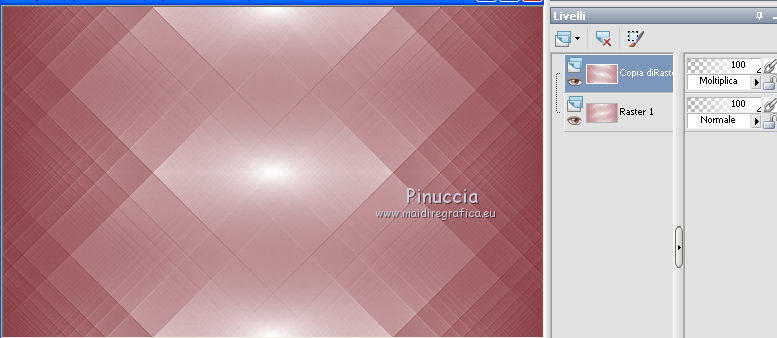 Livelli>Unisci>Unisci visibile. 8. Selezione>Carica/Salva selezione>Carica selezione da canale alfa. La selezione sélection1 è subito disponibile. Devi soltanto cliccare Carica. 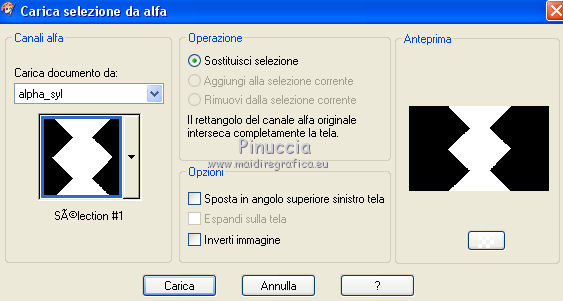 Selezione>Innalza selezione a livello. 9. Effetti>Plugins>AP 01 [Innovations] - Mirror Reflections. 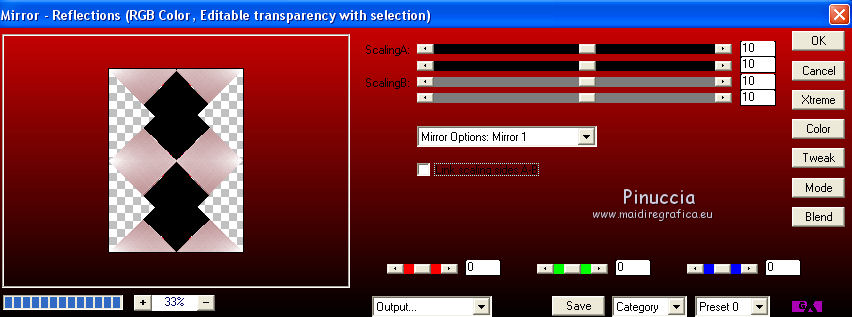 10. Effetti>Plugins>AP 01 [Innovations] - Lines SilverLining. 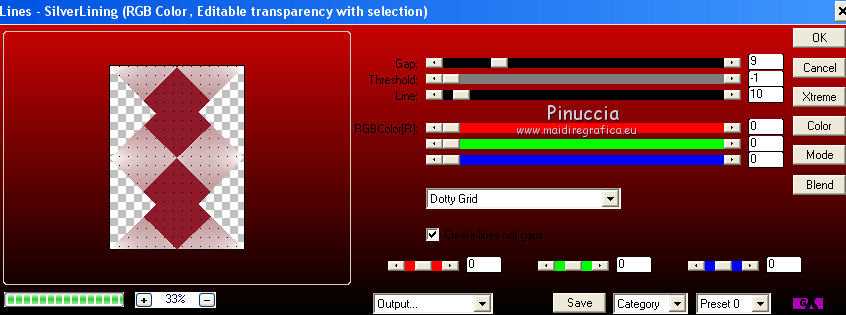 Cambia la modalità di miscelatura di questo livello in Luminanza, o secondo i tuoi colori. 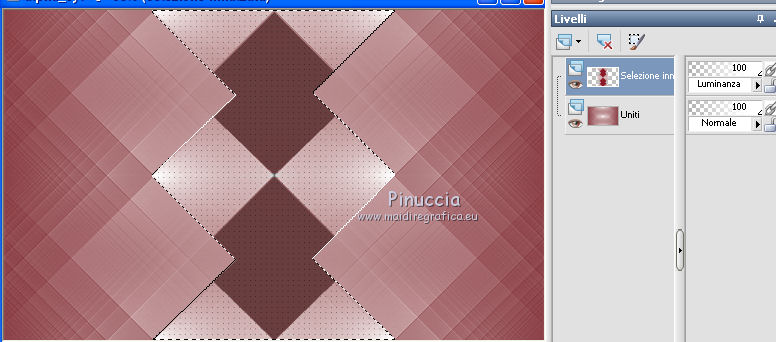 Selezione>Deseleziona. 11. Attiva il livello di sfondo. Livelli>Nuovo livello raster. Riempi  con il colore di primo piano. con il colore di primo piano.Livelli>Nuovo livello maschera>Da immagine. Apri il menu sotto la finestra di origine e carica la maschera Monaiekje Mask 21, con i seguenti settaggi.  Effetti>Effetti di bordo>Aumenta. Livelli>Unisci>Unisci gruppo. 12. Effetti>Effetti di trama>Veneziana, colore di sfondo. 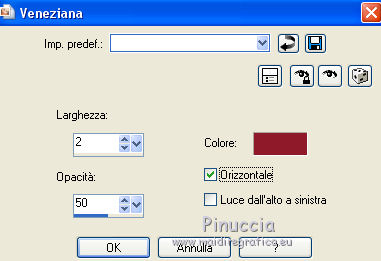 Cambia la modalità di miscelatura di questo livello in Luce diffusa, o secondo i tuoi colori. 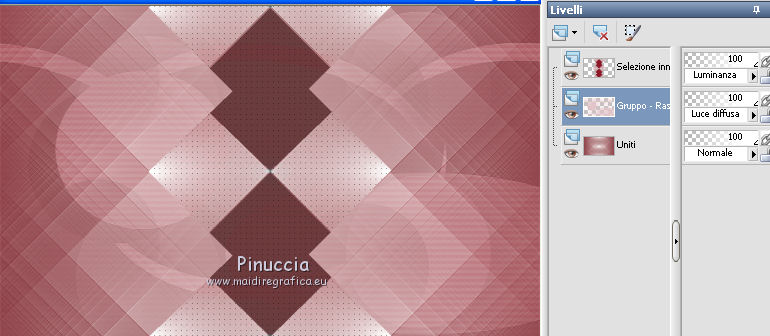 13. Effetti>Effetti 3D>Sfalsa ombra.  14. Attiva il livello superiore. Livelli>Nuovo livello raster. Riempi  con il colore di primo piano. con il colore di primo piano.Livelli>Nuovo livello maschera>Da immagine. Apri il menu sotto la finestra di origine e carica la maschera Monaiekje Mask 4, con i seguenti settaggi.  Effetti>Effetti di bordo>Aumenta. Livelli>Unisci>Unisci gruppo. 15. Effetti>Effetti geometrici>Cerchio.  16. Livelli>Duplica. Immagine>Rifletti. Livelli>Unisci>Unisci giù. 17. Immagine>Ridimensiona, al 55%, tutti i livelli non selezionato. 18. Attiva lo strumento Gomma  con i seguenti settaggi. con i seguenti settaggi. Cancella delicamente dove indicato 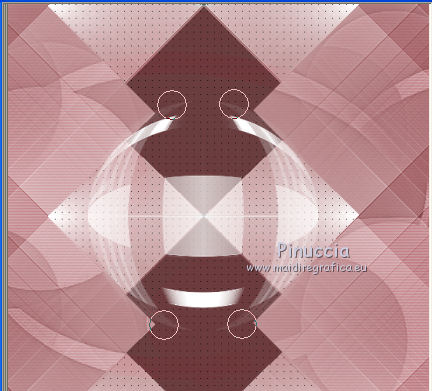 Dovresti avere questo. 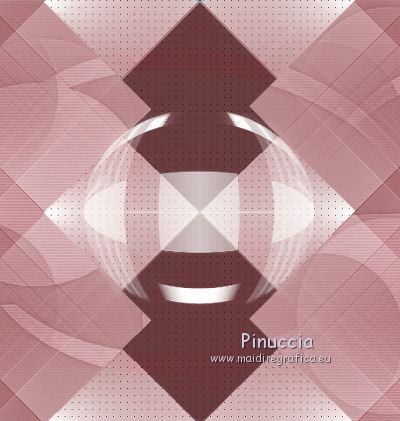 19. Effetti>Effetti di immagine>Scostamento.  Regola>Messa a fuoco>Metti a fuoco. 20. Effetti>Effetti 3D>Sfalsa ombra, colore #6c0406.  Ripeti l'Effetto Sfalsa ombra, cambiando verticale e orizzontale con -2. 21. Livelli>Duplica. Effetti>Effetti di immagine>Scostamento. 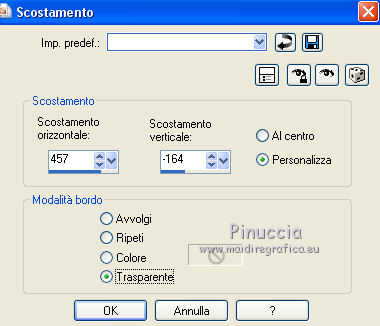 22. Selezione>Carica/Salva selezione>Carica selezione da canale alfa. Apri il menu delle selezioni e carica sélection2.  Livelli>Nuovo livello raster. Passa il colore di primo piano a Gradiente di primo piano/sfondo, stile Sprazzo di luce. 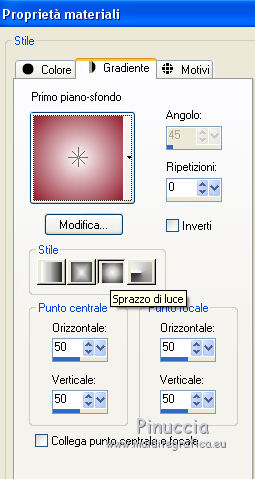 Riempi  il livello con il gradiente. il livello con il gradiente.23. Effetti>Plugins>Alien Skin Eye Candy 5 Impact - Glass. Seleziona il preset Clear no drop shadow e ok. 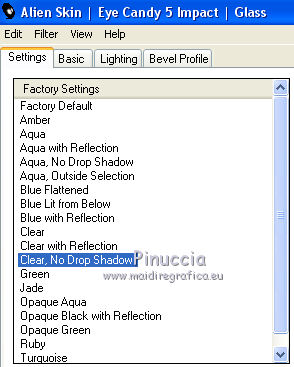 Selezione>Deseleziona. 24. Effetti>Effetti 3D>Sfalsa ombra, colore #6c0406.  25. Apri il tube déco1, e vai a Modifica>Copia. Torna al tuo lavoro e vai a Modifica>Incolla come nuovo livello. Effetti>Effetti di immagine>Scostamento. 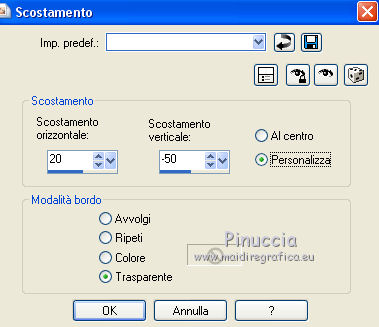 26. Apri il tube déco2, e vai a Modifica>Copia. Torna al tuo lavoro e vai a Modifica>Incolla come nuovo livello. Lascialo come sta. E' al suo posto. 27. Effetti>Effetti 3D>Sfalsa ombra, colore nero.  Abbassa l'opacità di questo livello al 60%. 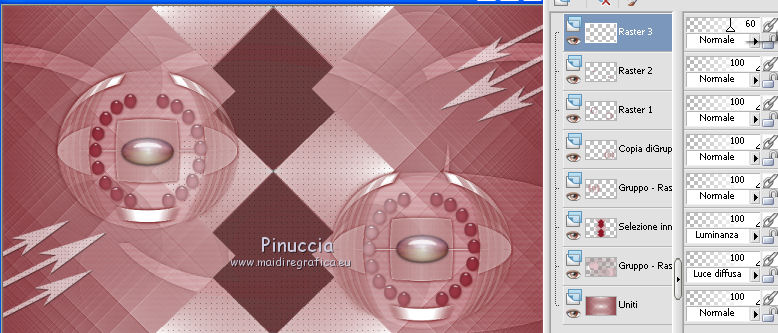 Livelli>Unisci>Unisci visibile. 28. Effetti>Plugins>Nik Software - Color Efex Pro - Pro Contrast. 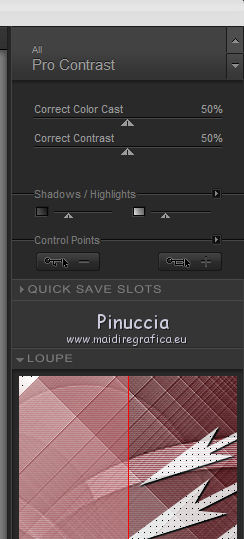 29. Apri il tube della donna di Syl, e vai a Modifica>Copia. Torna al tuo lavoro e vai a Modifica>Incolla come nuovo livello. Immagine>Ridimensiona, all'85%, tutti i livelli non selezionato. Regola>Messa a fuoco>metti a fuoco. 30. Livelli>Duplica, e attiva il livello sottostante dell'originale. Regola>Sfocatura>Sfocatura gaussiana - raggio 25.  Cambia la modalità di miscelatura di questo livello in Indebolisci. 31. Attiva il livello superiore. Effetti>Effetti 3D>Sfalsa ombra.  32. Attiva il livello di sfondo. Effetti>Plugins>Adjust - Variations. Un clic su original per annullare eventuali precedenti settaggi memorizzati dal filtro, un clic su More yellow un clic su Darker e ok. puoi adattare i settaggi ai tuoi colori 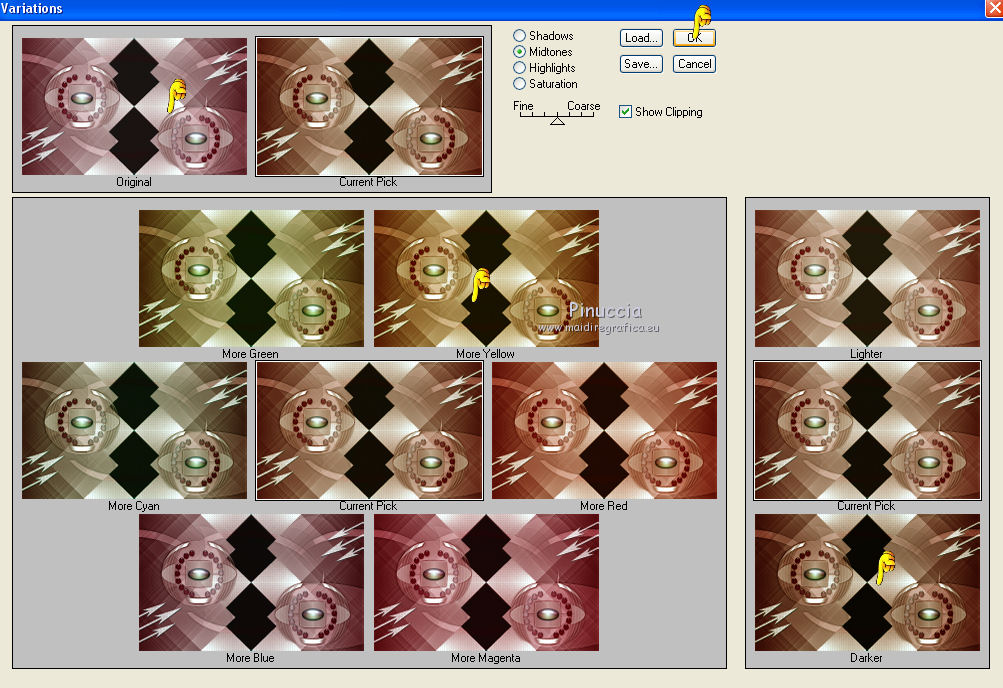 33. Modifica>Copia. 34. Immagine>Aggiungi bordatura, 1 pixel, simmetriche, colore nero. Immagine>Aggiungi bordatura, 5 pixels, simmetriche, colore bianco. Immagine>Aggiungi bordatura, 2 pixels, simmetriche, colore nero. Immagine>Aggiungi bordatura, 50 pixels, simmetriche, colore bianco. 35. Attiva lo strumento Bacchetta magica  e clicca nel bordo bianco per selezionarlo. 36. Modifica>Incolla nella selezione. 37. Regola>Sfocatura>Sfocatura gaussiana - raggio 25. 38. Effetti>Plugins>Toadies - What are you. 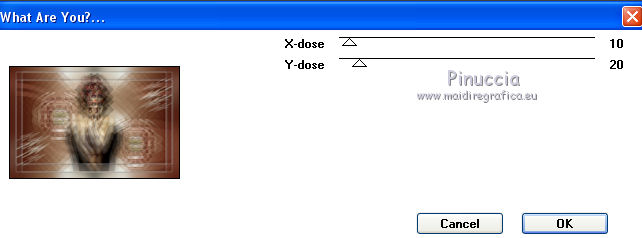 Effetti>Effetti di bordo>Aumenta. 39. Effetti>Plugins>AAA Frames - Foto Frame. Prima seleziona Dark with gray shadow, e poi cambia Width con 25. 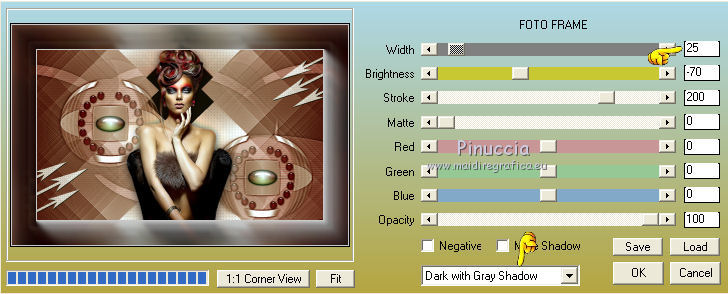 40. Selezione>Inverti. Effetti>Effetti 3D>Sfalsa ombra, con i settaggi precedenti. Selezione>Deseleziona. 41. Firma il tuo lavoro su un nuovo livello. Immagine>Aggiungi bordatura, 1 pixel, simmetriche, colore nero. 42. Immagine>Ridimensiona, a 900 pixels di larghezza, tutti i livelli selezionato. Regola>Messa a fuoco>Maschera di contrasto.  Salva in formato jpg.  Per questi esempi ho usato tubes di Syl  Azalée   Le vostre versioni. Grazie  Antonietta  Se hai problemi o dubbi, o trovi un link non funzionante, o anche soltanto per dirmi che ti è piaciuto, scrivimi. 21 Agosto 2014 |